I když můžete udělat vše, co můžete, abyste se o svůj počítač postarali, přijde čas, kdy se budete muset obrátit na techniky odstraňování problémů. Technika, na kterou se uživatelé obracejí, se nazývá Clean Boot.
Provádění Clean Boot má určité nevýhody, ale mohlo by to stát za to. Koneckonců, může to být technika odstraňování problémů, která by mohla dostat váš počítač z problému, ve kterém se aktuálně nachází.
Co je čisté spuštění systému Windows?
Čisté spouštění systému Windows je situace, kdy váš počítač používá pouze základní služby a soubory, které potřebuje ke spuštění. To znamená, že jeho navržené běžné funkce nemusí fungovat. Clean Boot to dělá, aby správce systému mohl určit, v čem je problém.
Jakmile technika odstraňování problémů najde problém, konečně budete moci normálně spustit počítač se systémem Windows. To znamená, že se už nemusíte dívat na nudný a nudný design. Čisté spuštění se může hodit, když máte také potíže s instalací aktualizace.
Jak provést čisté spuštění systému Windows
Chcete-li provést tuto techniku, budete se muset přihlásit jako správce. Pokud již máte tento typ přístupu, klikněte pravým tlačítkem myši na tlačítko Start systému Windows a vyberte možnost Hledat.
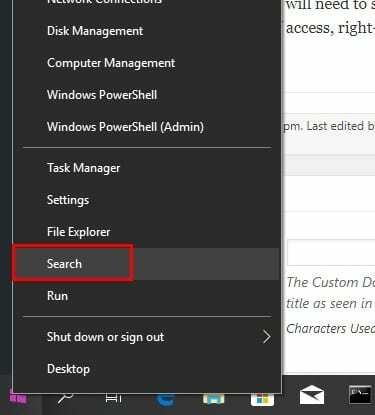
Do možnosti hledání zadejte msconfig a klikněte na možnost Konfigurace systému. Když se objeví nové okno, klikněte na záložku Služby. V levém dolním rohu uvidíte možnost Skrýt všechny služby společnosti Microsoft, klikněte na ni a poté na tlačítko Zakázat vše. Zatím neklikejte na OK,
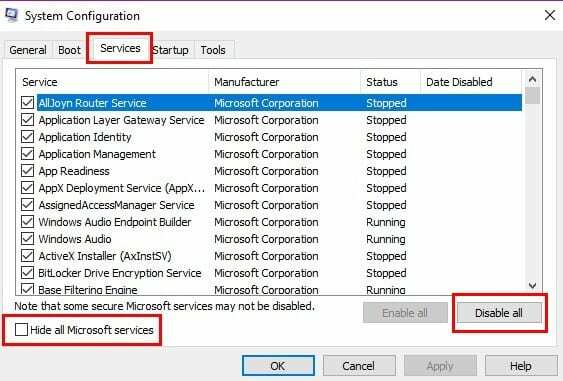
Nyní klikněte na kartu Po spuštění a vyberte možnost Otevřít Správce úloh. Bude to jediná možnost v krabici a je modrá. Nyní byste se měli podívat na Správce úloh se všemi programy, které se spustí po zapnutí počítače. Klikněte na program, o kterém si myslíte, že vám způsobuje všechny tyto problémy, a klikněte na tlačítko Zakázat vpravo dole.
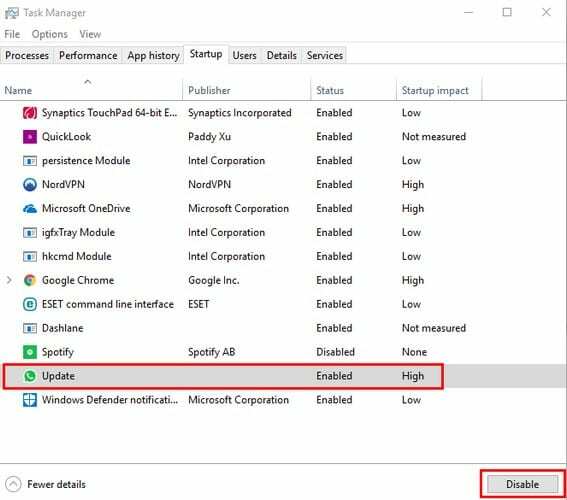
Tyto kroky budete muset zopakovat pro všechny programy, o kterých si myslíte, že způsobují vaše problémy. Jakmile deaktivujete všechny programy, kliknutím na X zavřete okno Správce úloh a klikněte na OK v okně Konfigurace systému.
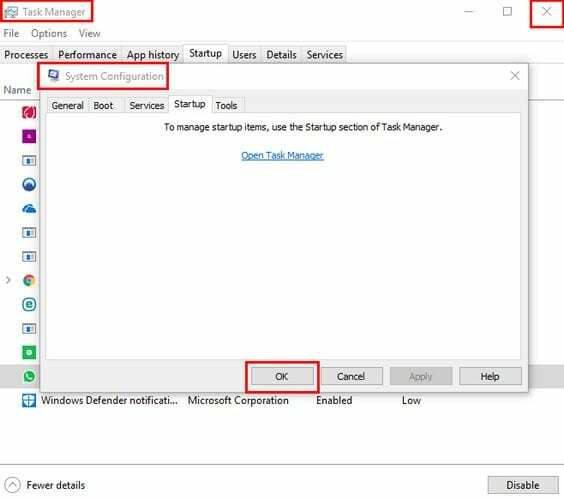
Restartujte počítač, a když se znovu spustí, budou spuštěny pouze základní programy. Pokuste se spustit program nebo nainstalovat aktualizaci, o které si myslíte, že je zodpovědná. Pokud máte stále problémy, i když jste program spustili v Clean Boot, znamená to, že se nejedná o softwarový problém.
Pokud vidíte, že v Clean Boot vše běží hladce, pak to potvrzuje, že máte co do činění se softwarovým problémem. Vraťte se do okna Služby a zrušte zaškrtnutí možnosti Skrýt všechny služby společnosti Microsoft. Když se možnost znovu objeví, zrušte zaškrtnutí pouze horní poloviny možností společnosti Microsoft. Restartujte počítač a zjistěte, zda problém přetrvává.
Pokud ano, zrušte zaškrtnutí spodní poloviny služeb Microsoftu. Pokud by problém zmizel, pak víte, že problém spočívá ve spodní polovině služeb společnosti Microsoft.
Jak vrátit počítač zpět do normálního stavu
Protože v Clean Boot nebudete navždy, je čas vás z toho dostat. Klepněte pravým tlačítkem myši na nabídku Start systému Windows a poté klepněte na možnost Hledat. Zadejte znovu msconfig a stiskněte Enter. Přejděte na kartu Služby a klikněte na zaškrtávací políčko Skrýt všechny služby společnosti Microsoft a vyberte možnost Povolit vše.
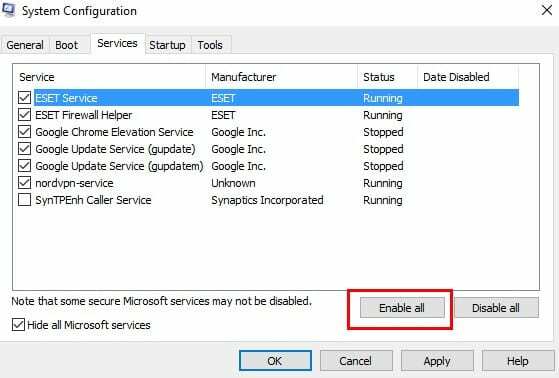
Zaškrtněte políčko u programu, který vám způsobuje problémy, a klikněte na kartu Po spuštění. Klikněte na Otevřít Správce úloh a klikněte na spouštěcí program (tento postup opakujte u každého spouštěcího programu).
Zavřete Správce úloh a poté kliknutím na OK zavřete okno Konfigurace systému. Klikněte na tlačítko Restartovat a můžete začít.
Závěr
Některá řešení jsou jednodušší než jiná, ale pokud chcete, aby problém zmizel, nemáte jinou možnost, než to udělat. Doufejme, že tento problém už nikdy nebudete muset řešit nebo alespoň na nějakou dobu.